Jika Microsoft Word tiba-tiba tidak merespons, Anda mungkin mengalami mimpi buruk digital yang membuat frustasi. Artikel ini akan mengupas penyebab, cara mendiagnosis, dan solusi untuk masalah “Word Not Responding” yang ditakuti.
Word Not Responding adalah situasi yang membuat Anda tidak bisa bekerja, mengedit, atau bahkan menutup dokumen Word. Hal ini dapat disebabkan oleh berbagai faktor, mulai dari file yang korup hingga masalah perangkat keras.
Gejala Kata Tidak Responsif
Saat Microsoft Word tidak merespons, biasanya ditandai dengan beberapa gejala umum. Gejala ini bisa berbeda-beda tergantung pada versi Word dan sistem operasi yang digunakan.
Penyebab Umum
- Komputer kekurangan memori (RAM).
- File Word terlalu besar atau kompleks.
- Terdapat konflik dengan add-in atau ekstensi.
- Virus atau malware yang menginfeksi komputer.
- Kesalahan dalam instalasi Word atau sistem operasi.
Gejala Khusus
Gejala yang lebih spesifik mungkin termasuk:
- Word membeku dan tidak dapat digunakan.
- Kursor mouse berubah menjadi ikon jam pasir.
- Word tidak dapat menyimpan atau membuka file.
- Word menutup secara tiba-tiba.
- Muncul pesan kesalahan yang menunjukkan bahwa Word tidak merespons.
Diagnostik Kata Tidak Responsif
Mengatasi Microsoft Word yang tidak merespons adalah masalah umum yang dapat membuat frustrasi. Berikut beberapa langkah untuk mendiagnosis dan mengatasi masalah ini:
Periksa apakah Word benar-benar tidak merespons atau hanya lambat. Tunggu beberapa menit untuk melihat apakah program merespons kembali.
Alat dan Teknik Diagnostik
- Task Manager:Periksa apakah Word menggunakan banyak sumber daya sistem, seperti memori atau CPU, yang dapat menyebabkan perlambatan atau pembekuan.
- Safe Mode:Mulai Word dalam Safe Mode untuk menonaktifkan add-in dan fitur lain yang mungkin menyebabkan konflik.
- Pemeriksa Berkas Sistem:Jalankan Pemeriksa Berkas Sistem (SFC) untuk memindai dan memperbaiki file sistem yang rusak.
- Log Peristiwa:Periksa Log Peristiwa Windows untuk kesalahan atau peringatan terkait Word yang dapat membantu mengidentifikasi masalah.
- Dukungan Microsoft:Jika langkah-langkah di atas tidak menyelesaikan masalah, hubungi Dukungan Microsoft untuk bantuan lebih lanjut.
Solusi untuk Kata Tidak Responsif
Kata Tidak Responsif adalah masalah umum yang dapat terjadi saat menggunakan Microsoft Word. Masalah ini bisa sangat membuat frustrasi, karena dapat membuat Anda kehilangan pekerjaan atau membuang waktu Anda. Ada sejumlah solusi yang dapat Anda coba untuk memperbaiki masalah ini.
Word not responding bisa bikin kita gemes. Salah satu cara untuk mengatasi masalah ini adalah dengan memeriksa IP address PC kita. Kita bisa mengeceknya dengan cara cek ip address pc . Setelah tahu IP address-nya, kita bisa coba restart router atau modem.
Kalau masih belum bisa, coba deh restart komputernya. Semoga dengan begitu, Word bisa kembali merespons dengan baik.
Memperbaiki Instalasi Office
Salah satu cara termudah untuk memperbaiki Kata Tidak Responsif adalah dengan memperbaiki instalasi Office Anda. Ini dapat dilakukan dengan mengikuti langkah-langkah berikut:
- Tutup semua program Office yang sedang berjalan.
- Buka Control Panel.
- Klik pada “Program dan Fitur”.
- Pilih Microsoft Office dari daftar program yang diinstal.
- Klik pada tombol “Ubah”.
- Pilih opsi “Perbaikan Online”.
- Klik tombol “Perbaiki”.
Menonaktifkan Add-in
Add-in adalah program kecil yang dapat ditambahkan ke Office untuk memberikan fungsionalitas tambahan. Namun, beberapa add-in dapat menyebabkan Kata Tidak Responsif. Untuk menonaktifkan add-in, ikuti langkah-langkah berikut:
- Buka Word.
- Klik pada tab “File”.
- Klik pada “Opsi”.
- Klik pada “Add-in”.
- Pilih “Add-in COM” dari daftar dropdown.
- Hapus centang pada kotak di samping add-in yang ingin Anda nonaktifkan.
- Klik tombol “OK”.
Memperbarui Driver Grafik
Driver grafik adalah perangkat lunak yang memungkinkan komputer Anda berkomunikasi dengan kartu grafis Anda. Driver yang kedaluwarsa dapat menyebabkan Kata Tidak Responsif. Untuk memperbarui driver grafis Anda, ikuti langkah-langkah berikut:
- Buka Device Manager.
- Perluas kategori “Display Adapter”.
- Klik kanan pada kartu grafis Anda dan pilih “Update Driver”.
- Pilih opsi “Cari secara otomatis driver yang diperbarui”.
- Ikuti petunjuk di layar untuk menginstal driver terbaru.
Dampak Kata Tidak Responsif: Word Not Responding
Kata tidak responsif adalah masalah yang tidak boleh dianggap remeh. Dampaknya bisa sangat besar, baik bagi kinerja aplikasi maupun reputasi perusahaan.
Biaya Finansial
- Kehilangan pendapatan karena pengguna yang frustrasi dan meninggalkan aplikasi.
- Biaya dukungan pelanggan yang lebih tinggi karena pengguna yang melaporkan masalah.
- Kerusakan reputasi yang dapat menyebabkan hilangnya kepercayaan dan pelanggan.
Dampak pada Kinerja
Kata tidak responsif dapat menyebabkan aplikasi menjadi lambat, macet, atau bahkan mogok. Hal ini dapat sangat memengaruhi pengalaman pengguna dan menurunkan produktivitas.
Kerusakan Reputasi
Aplikasi yang sering tidak responsif dapat merusak reputasi perusahaan. Pengguna akan menjadi frustrasi dan mungkin meninggalkan ulasan negatif atau berbagi pengalaman buruk mereka dengan orang lain. Hal ini dapat mempersulit perusahaan untuk menarik dan mempertahankan pelanggan baru.
Pencegahan Kata Tidak Responsif
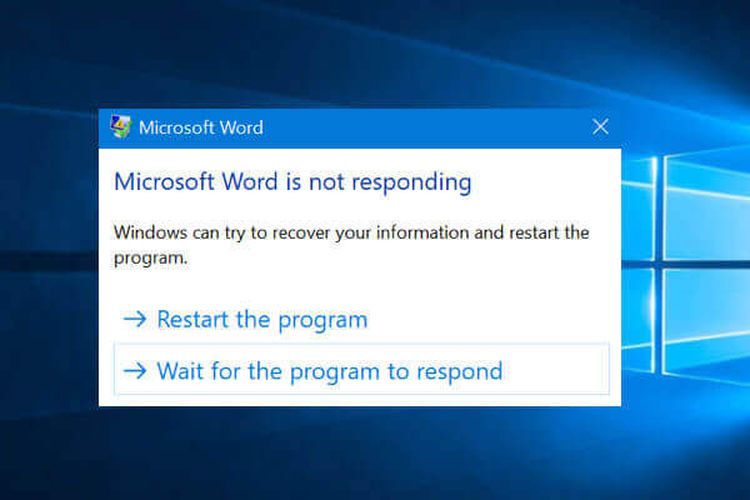
Mencegah kata tidak responsif sangat penting untuk memastikan kelancaran dan produktivitas dalam menggunakan Microsoft Word. Berikut beberapa praktik terbaik yang dapat diterapkan:
Pemeliharaan dan Pemantauan Rutin
Melakukan pemeliharaan dan pemantauan rutin sangat penting untuk mencegah kata tidak responsif. Hal ini meliputi:
- Memperbarui Microsoft Word ke versi terbaru
- Memeriksa pembaruan keamanan dan tambalan
- Memindai malware dan virus
- Membersihkan file sementara dan cache
- Memantau penggunaan memori dan CPU
Praktik Terbaik Lainnya, Word not responding
- Hindari penggunaan dokumen yang sangat besar atau kompleks
- Batasi penggunaan add-in dan ekstensi
- Simpan dokumen secara teratur
- Tutup dokumen yang tidak digunakan
- Gunakan mode aman untuk mengidentifikasi masalah
Ilustrasi dan Contoh
Pernahkah Anda mengalami situasi di mana Microsoft Word tiba-tiba tidak merespons? Kondisi ini dapat sangat membuat frustrasi, terutama saat Anda sedang mengerjakan dokumen penting. Berikut adalah beberapa ilustrasi dan contoh nyata kata tidak responsif beserta dampaknya:
Blok Kutipan:
“Saya sedang menulis makalah penting ketika tiba-tiba Word tidak merespons. Saya tidak bisa mengetik, menggulir, atau menyimpan dokumen. Saya harus menutup Word secara paksa, kehilangan beberapa jam kerja.”
Gejala:
* Word membeku dan tidak merespons input apa pun.
- Kursor berkedip atau berubah menjadi roda berputar.
- Bilah tugas menampilkan “Tidak Merespons” di sebelah nama Word.
Dampak:
* Kehilangan data jika dokumen belum disimpan.
- Keterlambatan atau gangguan dalam menyelesaikan tugas.
- Frustrasi dan stres.
Penutupan Akhir
Mengatasi masalah Word Not Responding dapat menghemat waktu dan stres Anda yang berharga. Dengan memahami penyebab, langkah-langkah diagnostik, dan solusi yang diuraikan dalam artikel ini, Anda dapat mencegah dan mengatasi masalah ini secara efektif, memastikan kelancaran alur kerja Microsoft Word Anda.
